
यह सॉफ़्टवेयर आपके ड्राइवरों को चालू रखेगा, इस प्रकार आपको सामान्य कंप्यूटर त्रुटियों और हार्डवेयर विफलता से सुरक्षित रखेगा। 3 आसान चरणों में अब अपने सभी ड्राइवरों की जाँच करें:
- ड्राइवर फिक्स डाउनलोड करें (सत्यापित डाउनलोड फ़ाइल)।
- क्लिक स्कैन शुरू करें सभी समस्याग्रस्त ड्राइवरों को खोजने के लिए।
- क्लिक ड्राइवर अपडेट करें नए संस्करण प्राप्त करने और सिस्टम की खराबी से बचने के लिए।
- DriverFix द्वारा डाउनलोड किया गया है 0 इस महीने पाठकों।
Power Bi Microsoft का एक शक्तिशाली डेटा विज़ुअलाइज़ेशन BI टूल है। यह व्यवसाय विश्लेषण सेवा आपको एकल इंटरफ़ेस के माध्यम से अपना डेटा देखने में सक्षम बनाती है। जैसा कि रिपोर्ट किया गया है, कभी-कभी, दो तालिकाओं से संबंधित होने पर Power bi तालिका शामिल नहीं होगी समस्या हो सकती है पावर बाय समुदाय।
जैसा कि दोनों तालिकाओं में नोट किया जा सकता है कि मेरे पास LocOrgTrab_CD और Entidade_ID फ़ील्ड हैं, और उनके माध्यम से, मुझे करने की आवश्यकता है किसी तरह इन दो तालिकाओं को एक में सेट करने के लिए संबंधित करें, अंत में, मैं निम्नलिखित के साथ एक तालिका रखना चाहता था खेत:
यदि आप भी इस समस्या से परेशान हैं, तो विंडोज़ में "पॉवर बीआई टेबल शामिल नहीं होंगे" समस्या को हल करने में आपकी सहायता के लिए कुछ समस्या निवारण युक्तियाँ यहां दी गई हैं।
यदि Power BI तालिकाएँ शामिल नहीं होती हैं तो मैं क्या कर सकता हूँ?
1. मर्ज क्वेरी का उपयोग करें
- यदि आप तालिका की जानकारी को किसी अन्य तालिका से मिलाने का प्रयास कर रहे हैं और सफल नहीं हो रहे हैं, तो मर्ज क्वेरी विकल्प का प्रयास करें।
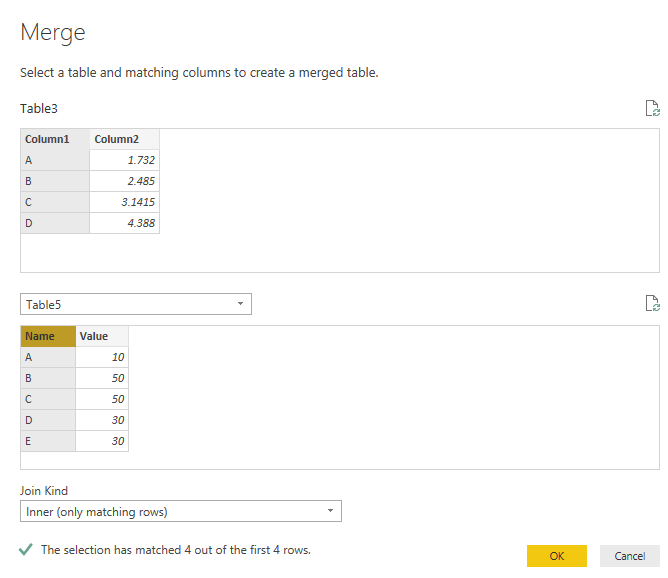
- Power Bi डेस्कटॉप में मर्ज क्वेरी सुविधा आपको बिना किसी त्रुटि के तालिकाओं का मिलान करने देती है।
- Power Bi संपादक से, उन स्तंभों का चयन करें जिनका आपको मिलान करना है।
- का चयन करें "भीतरी" जॉइन काइंड में।
- यह केवल मेल खाने वाली पंक्तियों में शामिल होगा।
जिस तरह से यह काम करता है वह यह है कि आप प्रत्येक तालिका से एक दूसरे से संबंधित कॉलम चुनते हैं और संबंधों के आधार पर उन्हें मर्ज करते हैं।
Power BI कुल योग नहीं बनता है? इन समाधानों को आजमाएं
2. रिक्त स्थान के लिए तालिका देखें
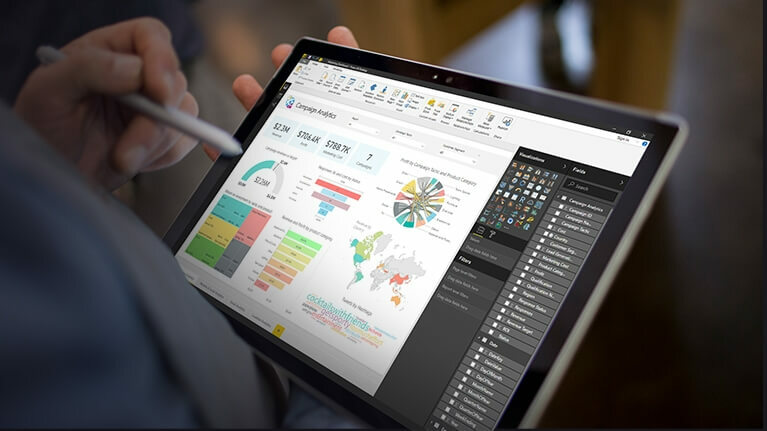
- Power Bi त्रुटियों के सामान्य कारणों में से एक अमान्य सिंटैक्स और साथ ही रिक्त स्थान हैं।
- रिक्त स्थान के लिए तालिकाओं की जाँच करना सुनिश्चित करें। कभी-कभी रिक्त स्थान आपका ध्यान हटा देते हैं। आप किसी भी समस्या का पता लगाने के लिए त्रुटि रिपोर्टिंग का उपयोग करना चाह सकते हैं।
- रिक्त स्थान के अलावा, एक अमान्य वर्ण की जाँच करें जिसका उपयोग आपने तालिका डेटा के साथ किया होगा।
3. यूनियन फ़ंक्शन का प्रयोग करें

- आप जिन तालिकाओं में शामिल होना चाहते हैं, उनके आधार पर आप यूनियन फ़ंक्शन का उपयोग वैकल्पिक हल के रूप में कर सकते हैं।
- हालाँकि, UNION फ़ंक्शन का उपयोग करने से प्रदर्शन धीमा हो सकता है और अधिक पंक्तियाँ दिखाई दे सकती हैं। साथ ही, यदि स्तर फ़िल्टर बदल दिया जाता है, तो आपको सूत्र को मैन्युअल रूप से बदलना होगा।
- यदि आप इसके बारे में नहीं जानते हैं संघ समारोह, गाइड का संदर्भ लें। यह एक आधिकारिक माइक्रोसॉफ्ट गाइड है।
यदि आप Power Bi सेवा के लिए नए हैं, तो Power bi तालिकाएँ शामिल नहीं होंगी समस्याएँ जटिल हो सकती हैं। हालाँकि, इस आलेख में दिए गए चरणों का पालन करके, आप Power Bi जॉइन टेबल समस्या को ठीक करने में सक्षम होना चाहिए।
यदि समस्या बनी रहती है, तो सुनिश्चित करें कि आप समस्या-विशिष्ट समाधान के लिए Power BI समुदाय में सहायता मांगते हैं। अन्य उपयोगकर्ताओं की सहायता के लिए टिप्पणियों में अपना समाधान छोड़ना न भूलें।
संबंधित कहानियां जो आपको पसंद आ सकती हैं:
- ठीक करें: Power BI त्रुटि भेजे जाने पर पासवर्ड एन्क्रिप्ट नहीं किया जाएगा
- दो आसान चरणों में Power BI फ़िल्टर कैसे निकालें
- Power Bi ने इंडेक्स एरर जोड़ा? इन चरणों के साथ ठीक करें
![शीर्ष 5 डायग्नोस्टिक हार्डवेयर [विंडोज़ 10]](/f/44515b734a556cdc503f5885d08b3899.jpg?width=300&height=460)

